Google Maps a longtemps usurpé sat nav fournisseurs de devenir l’une des meilleures applications de cartographie et de planificateurs de trajets pour les appareils mobiles et de bureau, rivalisant avec Apple Maps et Bing Maps, le long de la manière.
Vous pouvez l’utiliser pour trouver une destination que vous savez, mais si vous essayez de trouver l’adresse d’un endroit que vous pouvez voir dans Google Maps, vous pouvez placer un repère sur elle. Cela vous permettra de charger jusqu’à de l’information pertinente au sujet de l’emplacement, ainsi que vous aider à trouver les directions, voir photos, et plus encore.
Voici comment faire pour placer un repère dans Google Maps sur Android, iOS et les périphériques de bureau.
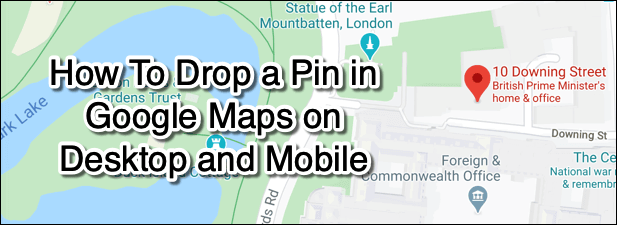
Comment faire Pour supprimer un code Pin Dans Google Maps Sur Android
Alors que vous pouvez regarder à travers votre Google Maps emplacement histoire de trouver un endroit que vous avez visité précédemment, cela ne vous aidera pas si vous essayez de trouver un endroit que vous n’avez pas été à l’avant. Une bonne façon de le faire, sur Google Maps applications mobiles et de bureau, est de laisser tomber une épingle sur Google Maps emplacement.
Si vous êtes un utilisateur d’Android, voici comment laisser tomber une épingle dans Google Maps à l’aide de l’application Android.
- Ouvrez l’application et utilisez la barre de recherche pour déplacer la vue de la carte à l’emplacement que vous souhaitez. Vous pouvez également le faire manuellement, à l’aide de votre doigt.
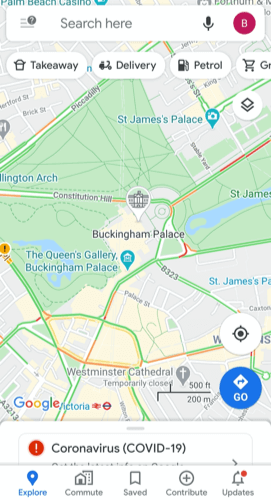
- Une fois votre vue de la carte est en place, appuyez sur un emplacement sur la carte pour un couple de secondes—une épingle rouge apparaîtra. Un code pin s’affiche automatiquement pour les endroits que vous recherchez dans la barre de recherche. En appuyant sur la broche se charge des détails sur l’emplacement dans l’application.
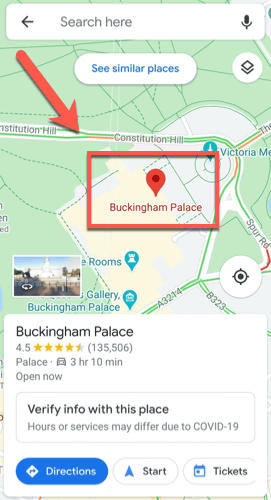
- Vous pouvez trouver les directions de votre chuté de pin en appuyant sur les Directions bouton. Appuyez sur Enregistrer pour enregistrer l’emplacement pour plus tard, Étiquette pour l’ajouter à une catégorie (par exemple. de travail) et de Partager les Place de partager vos chuté de pin emplacement par e-mail ou les services de messagerie, ou par le biais des médias sociaux.
- Vous pouvez également afficher des informations exactes sur l’emplacement (y compris l’adresse et les coordonnées de carte). Selon le code pin de l’emplacement, vous pouvez également être en mesure d’afficher des commentaires, des photos, des affaires et des mises à jour en cliquant sur les Mises à jour, des Examens ou des Photos onglets.
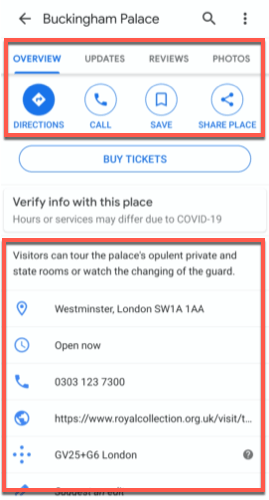
- Si vous avez terminé, retournez à la vue de la carte et appuyez une fois le code pin doit disparaître, sauf si vous avez enregistré comme un emplacement pour votre compte. Vous pouvez également appuyer sur X dans la barre de recherche pour annuler le code pin de la vue.
Comment faire Pour supprimer un code Pin Dans Google Maps Sur iOS
Si vous avez un appareil iOS comme l’iPhone ou l’iPad, vous ne devriez pas s’attendre à une difficulté en répétant les étapes ci-dessus pour laisser tomber une épingle dans Google Maps, comme l’interface de Google Maps est presque identique sur iOS que sur Android.
Voici ce que vous devez faire tomber une épingle dans Google Maps sur iOS dispositifs.
- Vous aurez besoin de télécharger et installer Google Maps sur l’App Store pour iOS en premier. Pour supprimer manuellement un code pin, appuyez longuement sur la carte de la faire tomber. Si vous rechercher un lieu spécifique, Google Maps va laisser tomber une épingle automatiquement sur cet emplacement. Une fois un code pin est apparu dans la vue de la carte, appuyez dessus pour charger plus de détails sur ce lieu.
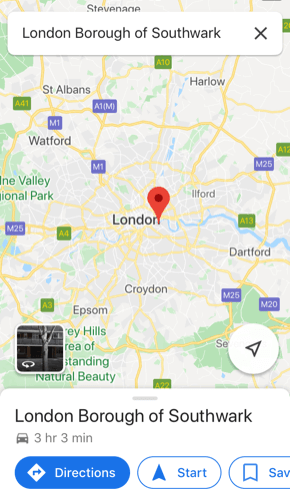
- Comme Google Maps sur Android, Google Maps sur iOS vous permet de rechercher un itinéraire à votre code pin en appuyant sur les Directions, pour ajouter une étiquette comme le travail ou la maison à l’aide des Étiquettes, ou de partager le code pin avec les autres en appuyant sur Partager Place. De plus amples renseignements, comme les coordonnées de carte ou une adresse postale, sera également visible ici, ainsi que l’emplacement des examens et des photos à l’aide des différents onglets en haut du menu.
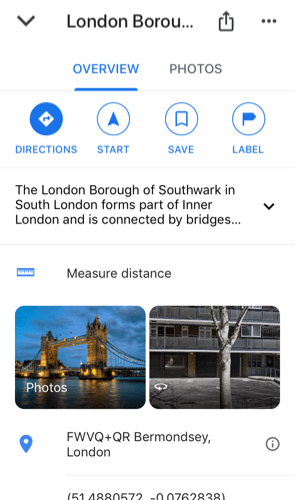
- Pour supprimer un nip temporaire (par exemple. pas une position enregistrée) à partir de votre carte, appuyez une fois sur la carte, ou appuyez sur le X bouton dans la barre de recherche en haut.
Comment faire Pour supprimer un code Pin Dans Google Maps Sur les Périphériques de Bureau
Beaucoup de caractéristiques indiquées dans les Cartes Google apps sur Android et iOS trouvé la vie dans la version de bureau de Google Maps. C’est la version web de Google Maps que vous pouvez avoir accès par un navigateur web moderne sur tous les systèmes d’exploitation, y compris Windows, macOS et Linux.
Alors que vous n’avez pas besoin d’un compte Google pour utiliser Google Maps, vous devez vous inscrire à l’un si vous souhaitez enregistrer des épingles ou des emplacements à votre compte pour une utilisation ultérieure.
- Pour placer un repère dans Google Maps sur un appareil de bureau, la tête vers le site internet de Google Maps. Le processus est très similaire à l’utilisation des appareils mobiles, vous pouvez rechercher un emplacement, à déposer automatiquement un code pin, ou manuellement, appuyez sur un emplacement dans la carte Google Maps viewer pour déposer un vous-même.
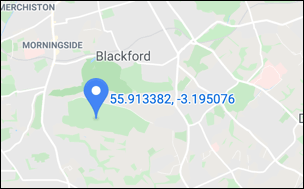
- Dans la version web de Google Maps, sauf si vous sélectionnez un code pin existant (comme une adresse marqueur), les broches que vous déposez apparaît comme une petite icône grise. Cliquez dessus pour activer le marqueur bleu, vous permettant de rechercher d’autres endroits (comme les restaurants) à proximité, ou pour trouver les indications pour elle. Une petite boîte d’information (avec des coordonnées et un lien vers les photos) apparaît au bas—cliquez sur le nom de l’endroit ici pour afficher plus d’informations dans un menu sur la gauche.
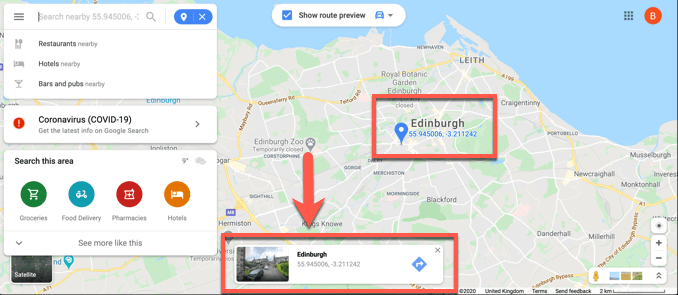
- Comme avec les applications mobiles, vous pouvez appuyer sur les Directions pour trouver les directions de cette broche à partir de votre emplacement actuel (ou un autre emplacement). Vous pouvez le partager avec d’autres personnes en appuyant sur Action ou d’ajouter un emplacement d’enregistrement en appuyant sur Enregistrer. Cliquez sur Ajouter une étiquette pour ajouter une étiquette (par exemple. de travail) à la broche.
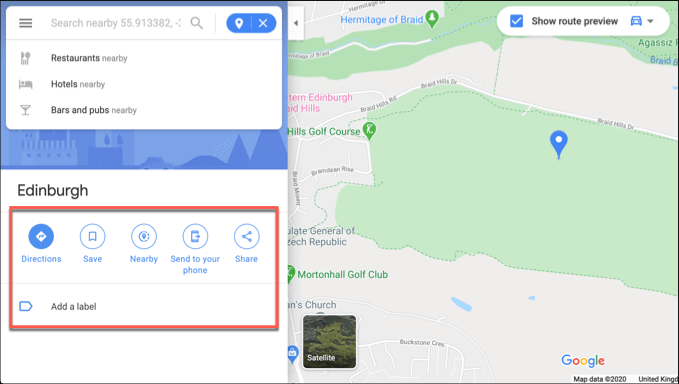
- Vous pouvez également envoyer un code pin à partir de la version web de Google Maps pour un appareil mobile lié à votre compte Google. Cliquez sur Envoyer à votre téléphone pour le faire.
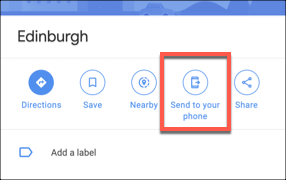
- Vous pouvez choisir d’envoyer à l’application Google Maps directement, ou envoyer la goupille de localisation par SMS ou e-mail. Cliquez sur l’une de ces options pour procéder.
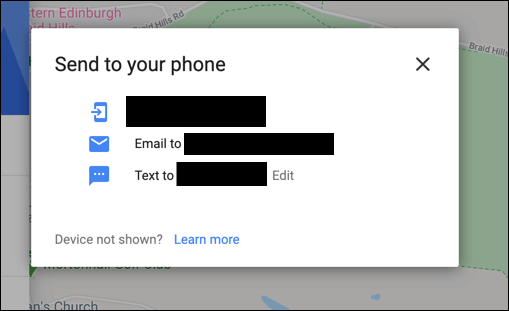
Planifier Un Voyage Avec Google Maps
Une fois que vous savez comment faire pour supprimer un code pin dans Google Maps, vous pouvez commencer à l’utiliser pour planifier vos déplacements. Si vous voulez tirer le meilleur parti de Google Maps, il permet de redonner à votre communauté locale avec les Guides Locaux pour Google Maps programme, qui vous récompense pour les commentaires, photos, et les réponses que vous publiez sur les sites que vous visitez.
Si vous êtes inquiet au sujet de vos amis et votre famille, vous pouvez les amener à partager leur emplacement à l’aide de Google Maps quand ils sont en difficulté, et vous le pouvez aussi! Laissez-nous savoir vos conseils et vos idées pour l’utilisation de Google Maps dans les commentaires ci-dessous.

